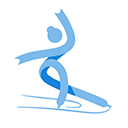本教程详细介绍了如何在matplotlib图中有效调整y轴标签的字体大小。文章提供了两种主要方法:通过`set_yticklabels`直接设置,以及利用`tick_params`实现更广泛的兼容性。此外,还包含了在tkinter等gui环境中应用时的注意事项和常见故障排除技巧,旨在帮助用户轻松自定义图表显示效果。
Matplotlib作为一个功能强大的Python绘图库,提供了丰富的自定义选项,以满足各种图表展示需求。其中,调整轴标签的字体大小是提升图表可读性和美观度的常见操作。本文将深入探讨如何在Matplotlib中有效地调整Y轴标签的字体大小,并提供适用于不同场景的解决方案,包括在GUI环境(如Tkinter)中的应用,以及常见的故障排除方法。
核心方法:使用 set_yticklabels
set_yticklabels 方法允许开发者直接获取并修改Y轴的刻度标签。通过结合 get_yticklabels 方法,我们可以获取当前的标签对象,然后将它们与新的字体大小一同重新设置,从而实现字体大小的调整。
工作原理:
- 使用 ax.get_yticklabels() 获取当前Y轴上所有刻度标签的 Text 对象列表。
- 将这个列表以及期望的 fontsize 参数传递给 ax.set_yticklabels() 方法。
示例代码:
import matplotlib.pyplot as plt
import numpy as np
# 1. 创建一个简单的图表
fig, ax = plt.subplots(figsize=(8, 4))
ax.plot(np.random.rand(10) * 100) # 绘制随机数据
# 2. 设置Y轴标签和标题
ax.set_ylabel("数值范围")
ax.set_title("使用 set_yticklabels 调整Y轴字体大小")
# 3. 获取当前Y轴刻度标签并设置新的字体大小
# 注意:此操作应在数据绘制和刻度生成之后进行
yticks = ax.get_yticklabels()
ax.set_yticklabels(yticks, fontsize=14) # 将字体大小设置为14
# 4. 确保布局紧凑,防止标签重叠
fig.tight_layout()
plt.show()在上述代码中,我们首先绘制了一个简单的折线图,然后通过 ax.get_yticklabels() 获取了默认的Y轴刻度标签。接着,将这些标签和 fontsize=14 传递给 ax.set_yticklabels(),从而将Y轴所有刻度标签的字体大小统一调整为14。
通用且兼容的方法:使用 tick_params
tick_params 方法提供了一种更通用、更灵活的方式来控制轴的刻度线、刻度标签和网格线的属性。它通常被认为是调整刻度标签字体大小的更健壮和兼容性更好的方法,尤其是在处理不同Matplotlib版本时。
工作原理:
- 调用 ax.tick_params() 方法。
- 通过 axis='y' 参数指定要操作的是Y轴。
- 通过 labelsize 参数直接设置刻度标签的字体大小。
示例代码:
import matplotlib.pyplot as plt
import numpy as np
# 1. 创建一个简单的图表
fig, ax = plt.subplots(figsize=(8, 4))
ax.plot(np.random.rand(10) * 100) # 绘制随机数据
# 2. 设置Y轴标签和标题
ax.set_ylabel("数值范围")
ax.set_title("使用 tick_params 调整Y轴字体大小")
# 3. 使用 tick_params 调整Y轴刻度标签字体大小
ax.tick_params(axis='y', labelsize=16) # 将字体大小设置为16
# 4. 确保布局紧凑
fig.tight_layout()
plt.show()tick_params 方法的优点在于其简洁性及对Matplotlib版本变化的良好适应性。它直接通过参数指定轴和要调整的属性,无需先获取再设置标签对象,使得代码更加直观。
在GUI环境中集成 (以Tkinter为例)
当Matplotlib图表嵌入到Tkinter等GUI框架中时,调整字体大小的原理保持不变,但操作的时机至关重要。字体大小设置应在轴对象(例如 ax 或 b1)被正确初始化且Y轴标签已生成之后,但在图表被渲染到GUI画布之前执行。
以下是一个简化的示例,演示如何在Tkinter中集成Matplotlib图表并调整Y轴字体:
import tkinter as tk
import matplotlib.pyplot as plt
from matplotlib.backends.backend_tkagg import FigureCanvasTkAgg
import random
import matplotlib.animation as animation
# 1. 创建Tkinter窗口
root = tk.Tk()
root.geometry('800x600')
root.title("Matplotlib Y轴字体调整示例 (Tkinter)")
# 2. 创建Matplotlib图表和轴
fig, ax = plt.subplots(figsize=(10, 2))
ax.set_ylabel("数据线") # 设置Y轴标签
# 3. 定义图表更新函数
def update_plot(frame):
ax.clear() # 清除之前的绘图内容
data = [random.randint(1, 10) for _ in range(5)]
current_left = 0
for val in data:
color = 'green'
if val >= 3 and val < 6:
color = 'yellow'
elif val >= 6:
color = 'red'
ax.barh("数据线", val, left=current_left, color=color)
current_left += val
# 4. 在每次更新后重新设置Y轴字体大小
# 对于动态标签或确保每次更新都生效,在这里设置是合适的
ax.tick_params(axis='y', labelsize=18) # 使用tick_params调整字体大小
# 或者 ax.set_yticklabels(ax.get_yticklabels(), fontsize=18)
# 5. 调整X轴范围和布局,确保标签可见
ax.set_xlim(0, sum(data) + 2)
fig.tight_layout()
# 6. 创建动画,周期性调用更新函数
ani = animation.FuncAnimation(fig, update_plot, interval=1000, frames=10)
# 7. 将Matplotlib图表嵌入到Tkinter画布中
canvas = FigureCanvasTkAgg(fig, master=root)
canvas_widget = canvas.get_tk_widget()
canvas_widget.pack(side=tk.TOP, fill=tk.BOTH, expand=1, padx=10, pady=10)
# 8. 运行Tkinter主循环
root.mainloop()注意事项:
- 如果Y轴标签是静态的(例如,只有一个固定的标签),你可以在图表初始化后设置一次字体大小即可。
- 如果Y轴标签是动态变化的(例如,在每次动画更新时内容或数量都可能不同),那么在每次更新函数(如 update_plot)中重新设置字体大小是确保其生效的关键。
故障排除与注意事项
在调整Matplotlib图表字体大小时,可能会遇到一些问题。以下是一些常见的故障排除技巧和注意事项:
执行时机: 确保字体大小的设置是在轴对象 (Axes) 已经创建、数据已经绘制并且Y轴标签已经被Matplotlib自动生成或手动设置之后。过早调用可能因为标签尚未存在而无效,过晚调用则可能无法在最终渲染的图表上体现。在动画更新的场景中,通常需要在每次更新函数内部重新设置。
对象类型检查: 确认你正在操作的对象确实是一个Matplotlib Axes 对象。在复杂的代码中,有时变量可能被意外覆盖或修改。你可以使用 print(type(b1)) (假设 b1 是你的轴对象) 或 print(dir(b1)) 来检查其类型和可用的方法。如果它不是 Axes 对象,那么 set_yticklabels 或 tick_params 方法将不可用。
Matplotlib版本兼容性: 较旧的Matplotlib版本可能不支持某些新特性或方法。如果遇到问题,首先尝试更新Matplotlib库到最新版本 (pip install --upgrade matplotlib)。如果更新不可行,tick_params 方法通常具有更好的向后兼容性,推荐优先使用。你可以通过 print(matplotlib.__version__) 来查看当前安装的Matplotlib版本。
布局调整: 增大字体大小可能会导致标签与图表边缘重叠或与相邻子图冲突。为了避免这种情况,建议在设置完字体后调用 fig.tight_layout() 或手动使用 plt.subplots_adjust() 来自动调整子图参数,以更好地适应增大的标签。
总结
调整Matplotlib图表Y轴标签的字体大小是优化图表视觉效果的重要一步。本文介绍了两种主要的实现方法:set_yticklabels 和 tick_params。其中,tick_params 因其简洁性和良好的兼容性,在大多数情况下是更推荐的选择。无论是在静态图表还是动态更新的GUI应用中,理解设置的时机和进行必要的故障排除都是确保字体调整成功的关键。通过遵循这些指南,你将能够有效地自定义Matplotlib图表,使其更具可读性和专业性。